Sudah lama juga saya tidak membuat posting karena selain sedikit sibuk ada sedikit malas juga untuk membuat postingan baru, padahal sudah ada beberapa tips atau turorial yang harus dibuat.
Kali ini tidak jauh beda dengan postingan yang lalu yaitu cara install android di PC ataupun di laptop dengan android x86 kitkat, secara singkatnya adalah cara install android di pc ataupun di laptop dengan android x86,, ahh sama aja judulnya cuman di bolak balik dikit :).
sudah tiga postingan yang terkait dengan cara install android di PC ataupun di laptop yang bisa di install langsung ke partisi atau ke emulator dengan menggunakan virtualbox, dan bisa digunakan atau dual boot dengan windows xp, windows 7 dan windows 8 bahkan dengan linux seperti ubuntu dll.
Atau jika ingin install android kitkat di virtualbox bukan dual boot bisa di lihat disini
1. Buat partisi baru di windows cukup 2GB saja, dan format ke tipe FAT32 supaya bisa akses root karena jika partisi NTFS kalau tidak di setting lagi maka root tidak bisa diakses, dan memang bisa disatukan sama partisi windows tapi alangkah baiknya di pisah karena jika ada kesalahan maka windows tidak akan terganggu. Untuk lebih jelasnya bisa di lihat di video dibawah postingan ini.
2. Download android-x86-4.4-RC1.iso cari disini.
3. - Burn ke dalam flashdisk dengan UNETBOOTIN, tapi hati-hati pada saat akan burn ke flashdisk datanya terhapus.
- Burn ke cd denga nero atau iso tool lainnya.
4. Restart PC dan kemudian booting ke flashdisk atau cd android kitkat 4.4 dengan cara tancapkan flashdisk ke usb PC dan restart PC kemudian masuk kebios dan ubah first boot ke USB atau cd jika yg memakai CD atau jika tahu bisa langsung pencet tombol booting seperti F9,F10,F11 atau F12 sesuai dengan setingan bios PC.
5. Setelah masuk ke android x86 kitkat 4.4 pilih dulu yang pilihan ketiga yaitu Live CD - Debug Mode untuk mengetahui partisi fat32 kita berada di sda berapa, setelah masuk ketikan fdisk -l dan nanti akan ada hasil nya seperti pada gambar dibawah ini :
Pada gambar diatas karena di hardisk saya buat partisi fat32 hanya satu untuk android jadi berarti disini partisi untuk android adalah /dev/sda3, jadi nanti pada saat akan install android di instal ke sda3.
6. Restart kembali PC dan booting lagi ke android dan pilih yang keempat yaitu Installation - Install Android-x86 to harddisk.
7. Tadi sudah diketahui bahwa partisi untuk android adalah sda3, jadi install android di sda3 dan jangan di format karena takut kalau disana salah maka windows tidak akan terformat.
8. Untuk pilihan format jangan di format pilih yang do not format kemudian OK.
9. Install grub pilih yes dan enter.
10. Pilih yes untuk boot ke windows melalui grub.
11. Setelah kita enter maka android akan segera diinstall, dan selanjutnya untuk menentukan kapasitas memory untuk android, kita bisa berikan maksimal 2048.
12. Setelah selesai install selesai, restart PC dan cabut flashdisk atau cd di cpu, dan gambar dibawah ini adalah contoh boot grub untuk android dan windows.
2. Kemudian jika ada pilihan seperti gambar dibawah ini pilih OK dan enter.
3. Kemudian Pilih yes untuk menyimpan data.img di harddisk, maksimal ukuran memori adalah 2GB atau 2048 MB.
4. Setelah selesai reboot atau restart komputer dan masuk ke windows.
5. Download grub2 untuk windows disini. Extract grub2 untuk windows di drive C: Instal grub2.
6. Masuk ke folder grub2 kemudian instal grub2 di folder grub2 yaitu grub2win.exe setelah itu akan ada grub.cfg buka dengan notepad dan tambahkan menu boot android di bagian paling bawah tulisan. dibawah ini adalah tambahan boot android.
Kali ini tidak jauh beda dengan postingan yang lalu yaitu cara install android di PC ataupun di laptop dengan android x86 kitkat, secara singkatnya adalah cara install android di pc ataupun di laptop dengan android x86,, ahh sama aja judulnya cuman di bolak balik dikit :).
sudah tiga postingan yang terkait dengan cara install android di PC ataupun di laptop yang bisa di install langsung ke partisi atau ke emulator dengan menggunakan virtualbox, dan bisa digunakan atau dual boot dengan windows xp, windows 7 dan windows 8 bahkan dengan linux seperti ubuntu dll.
Atau jika ingin install android kitkat di virtualbox bukan dual boot bisa di lihat disini
Ada dua Cara untuk install android x86 kitkat 4.4 RC1 sebagai berikut :
A. Install android x86 kitkat 4.4 dengan memakai grub dari android itu sendiri tetapi hal ini tidak disarankan, karena jika terjadi kesalahan seperti boot windows yang terhapus atau tertimpa oleh boot grub akan mengakibatkan windows boot menjadi error.
1. Buat partisi baru di windows cukup 2GB saja, dan format ke tipe FAT32 supaya bisa akses root karena jika partisi NTFS kalau tidak di setting lagi maka root tidak bisa diakses, dan memang bisa disatukan sama partisi windows tapi alangkah baiknya di pisah karena jika ada kesalahan maka windows tidak akan terganggu. Untuk lebih jelasnya bisa di lihat di video dibawah postingan ini.
2. Download android-x86-4.4-RC1.iso cari disini.
3. - Burn ke dalam flashdisk dengan UNETBOOTIN, tapi hati-hati pada saat akan burn ke flashdisk datanya terhapus.
- Burn ke cd denga nero atau iso tool lainnya.
4. Restart PC dan kemudian booting ke flashdisk atau cd android kitkat 4.4 dengan cara tancapkan flashdisk ke usb PC dan restart PC kemudian masuk kebios dan ubah first boot ke USB atau cd jika yg memakai CD atau jika tahu bisa langsung pencet tombol booting seperti F9,F10,F11 atau F12 sesuai dengan setingan bios PC.
5. Setelah masuk ke android x86 kitkat 4.4 pilih dulu yang pilihan ketiga yaitu Live CD - Debug Mode untuk mengetahui partisi fat32 kita berada di sda berapa, setelah masuk ketikan fdisk -l dan nanti akan ada hasil nya seperti pada gambar dibawah ini :
Pada gambar diatas karena di hardisk saya buat partisi fat32 hanya satu untuk android jadi berarti disini partisi untuk android adalah /dev/sda3, jadi nanti pada saat akan install android di instal ke sda3.
6. Restart kembali PC dan booting lagi ke android dan pilih yang keempat yaitu Installation - Install Android-x86 to harddisk.
7. Tadi sudah diketahui bahwa partisi untuk android adalah sda3, jadi install android di sda3 dan jangan di format karena takut kalau disana salah maka windows tidak akan terformat.
8. Untuk pilihan format jangan di format pilih yang do not format kemudian OK.
9. Install grub pilih yes dan enter.
10. Pilih yes untuk boot ke windows melalui grub.
11. Setelah kita enter maka android akan segera diinstall, dan selanjutnya untuk menentukan kapasitas memory untuk android, kita bisa berikan maksimal 2048.
12. Setelah selesai install selesai, restart PC dan cabut flashdisk atau cd di cpu, dan gambar dibawah ini adalah contoh boot grub untuk android dan windows.
B. Install android x86 kitkat 4.4 dengan memakai grub2win :
1. Ikuti langkah diatas dari No. 1 sampai dengan langkah no.8, kemudian untuk pilihan grub jangan dipilih skip saja.2. Kemudian jika ada pilihan seperti gambar dibawah ini pilih OK dan enter.
3. Kemudian Pilih yes untuk menyimpan data.img di harddisk, maksimal ukuran memori adalah 2GB atau 2048 MB.
4. Setelah selesai reboot atau restart komputer dan masuk ke windows.
5. Download grub2 untuk windows disini. Extract grub2 untuk windows di drive C: Instal grub2.
6. Masuk ke folder grub2 kemudian instal grub2 di folder grub2 yaitu grub2win.exe setelah itu akan ada grub.cfg buka dengan notepad dan tambahkan menu boot android di bagian paling bawah tulisan. dibawah ini adalah tambahan boot android.
###Android KitKat###
menuentry "Android KitKat" {
set root='(hd0,X)'
linux /android-4.4-RC1/kernel quiet root=/dev/ram0 androidboot.hardware=android_x86 video=-16 SRC=/android-4.4-RC1
initrd /android-4.4-RC1/initrd.img
}
menuentry "Android KitKat (Debug Mode)" {
set root='(hd0,X)'
linux /android-4.4-RC1/kernel quiet root=/dev/ram0 androidboot.hardware=android_x86 video=-16 SRC=/android-4.4-RC1 DEBUG=1
initrd /android-4.4-RC1/initrd.img
}
### End Android ###
Video install android kitkat dual boot dengan windows 7.
Jika ada kesalahan pada tulisan ini atau ada pertanyaan silahkan berkomentar dengan baik di kotak komentar dibawah postingan ini.
Jika ada kesalahan pada tulisan ini atau ada pertanyaan silahkan berkomentar dengan baik di kotak komentar dibawah postingan ini.
Description: Cara install Android x86 kitkat dual boot dengan windows di PC Rating: 4.5 Reviewer: Reviewer - ItemReviewed: Cara install Android x86 kitkat dual boot dengan windows di PC

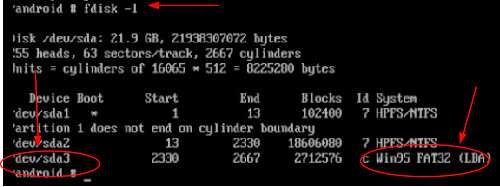











0 comments:
Post a Comment